ラップ インフルエンス オブジェクトとして使用するオブジェクトを作成するには
CV や頂点のシェイプと配置は、ラップ デフォーマのデフォメーション エフェクトに影響するため、注意が必要です。通常、インフルエンス オブジェクトのポイント数(CVなど)は、変形対象のオブジェクトのポイント数よりも少なくします。
 を選択します。
を選択します。
詳細については、 デフォーマの作成 > ラップ(Create Deformers > Wrap)と デフォーマ オプションの詳細設定を参照してください。
変形対象の各オブジェクトに、それぞれラップ デフォーマ ノードが作成されます。また、各ラップ インフルエンス オブジェクトにラップ ベース オブジェクトが作成されます。ラップ ベース オブジェクトのリストは、アウトライナ(Outliner)で参照できますが、デフォルトでは表示されません。複数のインフルエンス オブジェクトをグループ化して使用している場合には、ベース オブジェクトがインフルエンス オブジェクトと同じグループ内に配置されることに注意してください。
作成に要する時間は、変形可能オブジェクトとラップ インフルエンス オブジェクトの数と解像度に応じて異なります。
この例では、低解像度の球体を使用して高解像度の球体を変形する方法を簡単に説明します。
低解像度の球体が高解像度の球体を取り囲みます。高解像度の球体の解像度は、低解像度の球体の 5 倍です。
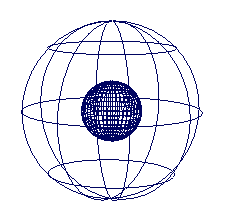
これで低解像度の球体がラップ インフルエンス オブジェクトになります。ラップ デフォーマの作成方法の詳細については、 ラップ デフォーマを作成するを参照してください。
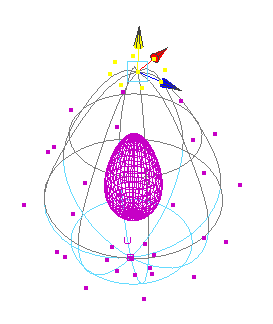
チャンネル ボックス(Channel Box)に、球体の新しいアトリビュートとしてドロップオフ(Dropoff)とラップのサンプル(Wrap Samples)の 2 つが追加されていることを確認します。
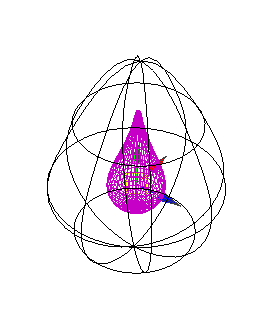
ドロップオフとラップの例をさらに検討したい場合は、 NURBS ラップ インフルエンス オブジェクトのチャンネルを編集するを参照してください。
コーンを操作して、多種多様なデフォメーション エフェクトを生成することができます。
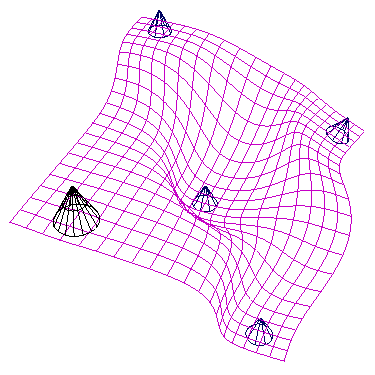
ドロップオフ(Dropoff)とラップのサンプル(Wrap Samples)チャンネルの詳細については、 NURBS ラップ インフルエンス オブジェクトのチャンネルを編集するを参照してください。
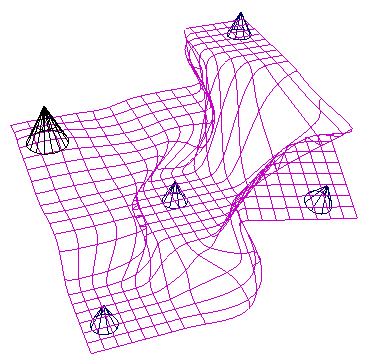
ラップ デフォーマ チャンネルの詳細については、 ラップ(Wrap)を参照してください。
プレーンをコーンのインフルエンスから遠ざけたり、近づけたりすることもできます。プレーンをコーンに近づけて、変形させるアニメーションを作成することができます。